Das neue Windows 11 Kontextmenü kann nicht einfach so erweitert werden. Aber dafür gibt es die App Custom Context Menu. Jetzt ist eine neue Version davon bereitgestellt worden, die auch ARM unterstützt. Über das kleine Tool hatten wir schon mal berichtet.
Die Anwendung ist eigentlich einfach. Man gibt einen Namen (Titel) ein, wählt das (portable) Programm als *.exe aus und klickt unten auf „Save“. Der Eintrag sollte dann auch gleich im neuen Kontextmenü von Windows 11 erscheinen. Wenn nicht, einfach die explorer.exe im Task-Manager neu starten.
Die Einträge, möglich durch weitere Einträge durch das Plus-Zeichen oben links können auch noch verfeinert werden. Man kann auswählen, ob der Eintrag nur per Rechtsklick bei Ordnern, im Hintergrund, Desktop oder auch auf dem Laufwerk erscheinen soll. Das Icon im Menü kann für hell und dunkel angepasst werden. Und auch wie das Tool starten soll. Minimiert, normal, versteckt oder in der Vollbildansicht
Änderungen im Custom Context Menu 5.5
- Das Custom Context Menu kann jetzt auch unter ARM verwendet werden.
- Im Menü Config wurde das Arbeitsverzeichnis hinzugefügt
- Fenster anzeigen oder ausblenden wurde in der Menükonfiguration hinzugefügt
- Einträge im Menü können deaktiviert / aktiviert werden (unten in der Menüleiste)
- Laufwerksmenü-Unterstützung hinzugefügt. Ab Windows 11 22H2
- Optimierung des Sprachimports und Hinzufügen von RTL-Unterstützung
- UI optimiert und andere Korrekturen
Info und Download:
- github.com/ContextMenuForWindows11
- github.com/ContextMenuForWindows11/releases (CMC_GITHUB_RELEASE auswählen)
- Bei der manuellen Installation muss erst das Zertifikat installiert werden. Beim Zertifikatsspeicher muss auf Durchsuchen und „Vertrauenswürdige Stammzertifizierungen“ ausgewählt werden. Danach kann die App installiert werden.
Die App musste noch einmal hochgeladen werden (war ein Fehler drin) und ist aktuell in der Überprüfung.
In unserem Windows 11 Wiki haben wir auch einige Tutorials, die das Kontextmenü von Windows 11 betreffen.
Windows 11 Tutorials und Hilfe
- In unserem Windows 11 Wiki findet ihr sehr viele hilfreiche Tipps und Tricks.
- Falls ihr Fragen habt, dann stellt diese ganz einfach bei uns im Forum.
- Installationsmedien: Aktuelle Windows 11 ISOs findet ihr hier: 23H2 22631, oder 24H2 26100. Ansonsten immer in der rechten Sidebar.
- Windows 11 neu clean installieren Tipps und Tricks.
- Windows 11 auch ohne TPM und Secure Boot installieren.
- Windows 11 mit lokalem Konto auch Offline installieren.
- Windows 11 Inplace Upgrade Reparatur oder Feature Update.
- Automatisch anmelden Pin entfernen Windows 11.
- Alle Beiträge zu Windows 11 im Blog findet ihr über diese Seite. Wobei auch alle anderen Artikel interessant sein können.

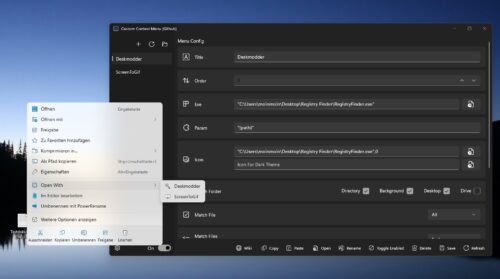
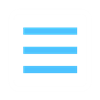







Zu schade, ich wäre daran interessiert, Einträge zu entfernen, nämlich all diejenigen, die von externen Programmen wie WinRar angefügt werden. Ich habe es lieber, sie nur im erweiterten Menü zu haben.
Für WinRAR kannst du das in den Einstellungen -> Integration auswählen, wo die Einträge erscheinen sollen.
Danke für den Hinweis. Mir fiel es nur als Beispiel ein; andere Programme bieten nicht die Option und für diese Fälle hätte ich mir die Funktion gewünscht. Das ist aber nichts Weltbewegendes, es funktioniert auch so. Ich sorgte mich nur etwas, dass mit der Zeit das neue Menü so vollgestopft wie das alte werden könnte.
Winamp ist auch so ein Programm das sich sinnloserweise im Kontextmenü einnistet und nicht entfernen lässt.
Hat man Winamp als Standardplayer und öffnet das Kontextmenü kommt: „Mit Winamp abspielen“ und direkt darunter „Öffnen“, was die Datei ebenfalls mit Winamp abspielt. Naja doppelt hält wohl besser.
@Erdnussflip 3000
Hast Du bei den „Allgemeinen Einstellungen“ von WinAmp schon den Punkt „Dateitypen“ – „Shell-Optionen“ beachtet? Hier kannst Du rechts unten genau einstellen, was im Kontextmenü erscheinen soll – auch wenn WinAmp als Standard-Player fungieren sollte. Bei meiner Version 5.666 funktioniert das tadellos. Die Files werden mit WinAmp geöffnet und das Kontextmenü ist trotzdem leer. Also nix mit „sinnloserweise einnisten“…
Hatte die aktuellste Winamp Version 5.9.2 und die Option in Winamp ausgeschaltet. Leider wurde dadurch Winamp aber nur aus dem alten Kontextmenü entfernt und blieb im neuen Windows 11 Kontextmenü enthalten.
Trotz vorheriger Installation des Zertifikats (CMC_GITHUB_RELEASE) unter „Vertrauenswürdige Stammzertifizierungen“:
„Das Herausgeberzertifikat dieses App-Pakets konnte nicht verifiziert werden.Wenden Sie sich an Ihren Systemadministrator oder den App-Entwickler, um ein neues App-Paket mit verifizierten Zertifikaten zu erhalten. Das Stammzertifikat und alle Sofortzertifikate der Signatur im App-Paket müssen verifiziert werden (0x800B010A)“
Dann halt nicht👎
Die Zertifikatinstallation geht über „Computerzertifikate verwalten“ -> Vertrauenswürdige Stammzertifizierungsstellen -> Zertifikate -> Aktuelle Aufgaben -> Importieren -> „Datei.cer“ auswählen -> Alle Zertifikate in folgendem Speicher speichern -> Vertrauenswürdige Stammzertifizierungsstellen -> Weiter ….
Das klappt ganz gut dann mit der Installation.
Grottenschlecht ist leider die aktuelle deutsche Übersetzung „de-DE.json“ für die Version 5.5.7.0.
„Match Folder“ heißt da „Ordner abgleichen“. Das ist verwirrend!
Das geht doch besser, oder?
Die Hilfe / Wiki zum Programm ist auch nicht ganz aktuell, leider.